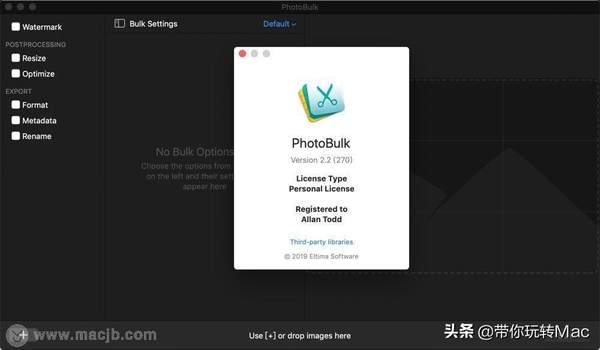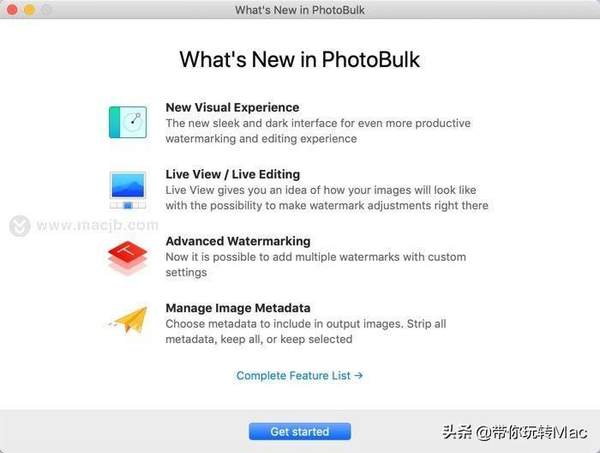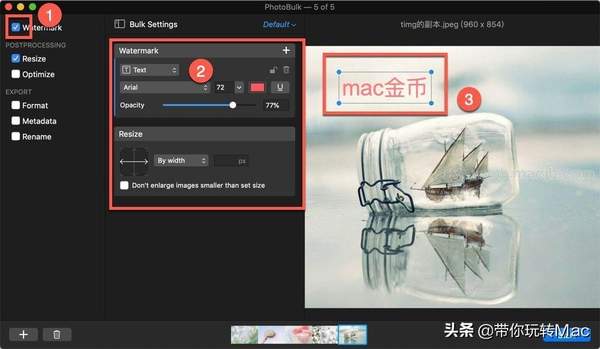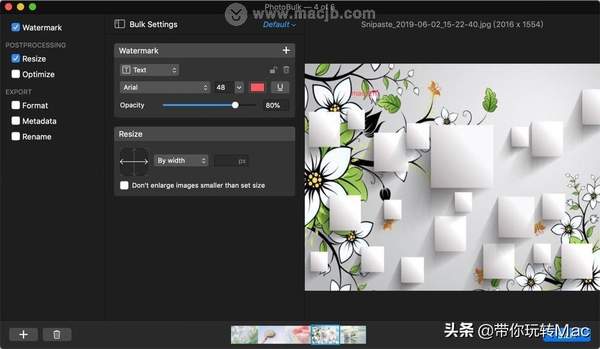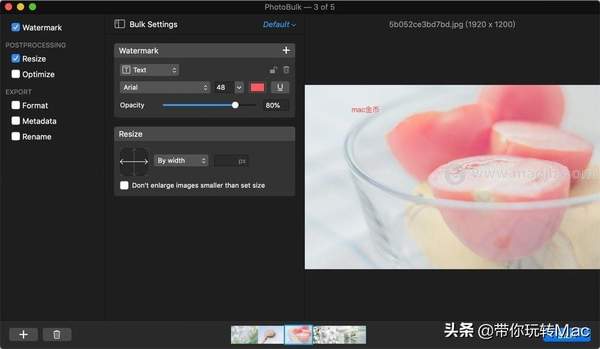批量水印用哪个软件(给图片批量添加水印哪个软件好用)
批量水印工具哪个好?为您推荐PhotoBulk激活版,photobulk破解版无论是文字类还是图片类的水印,PhotoBulk都能替你加上,通过两侧写着 text 和 image 的开关就能调节。对于水印,软件提供了一些最基本的设置,比如文字的字体、大小,图片的分辨率、透明度等。
使用方法
PhotoBulk Mac安装后,在应用程序打开,点击【Get started】进入软件。
进入页面点击左下角的加号导入图片,选择您要打水印的图片导入PhotoBulk Mac中,选择左上角的 Watermark 对水印位置进行设置,您只需要设置一个地方,您所需要打水印的图片全部打好了水印。
PhotoBulk Mac使用就是如此简单,图片批量水印工具简单好使!
功能特色
1、预览和编辑水印
添加水印的预览图像,水印可以是文本、图像、脚本或日期标记,可以自由调整大小和位置。
2、批量调整图像大小
可以按比例更改所有图像的宽度和高度,按照最大尺寸更改或直接输入你的自定义尺寸。 PhotoBulk会根据你为图像选择的新维度来保持宽高比。
3、原质量压缩图像
在互联网上共享的图像时,每个字节都很重要。PhotoBulk只需一键即可压缩许多PNG或JPEG文件。在缩小图像大小的同时,还能保持原始分辨率、质量和格式。
4、格式改进
允许一次转换数百张照片。可以将所有生成的图像保存为所需格式,包括PNG,JPG,TIFF,GIF,JPEG。你也可以将10.13上的HEIC文件转换为其他格式。
5、在转换图像中保存元数据
使用PhotoBulk,可以选择将元数据保存在编辑的图像中。
6、命名保持照片库顺序
无需担心那些没有提供信息的图像名称,PhotoBulk可以一次性重命名任意数量的照片,这些名称还可以告诉你除了图像拍摄时间外的的其他信息。你可以将任意数量的数字添加到照片名称,并在需要时保留原件。
7、设置管理器
使用PhotoBulk可以创建和批量预设图像编辑设置。保存你最喜欢的和最常用的设置,以便在Mac上更快的批量编辑照片。
文件的支持格式
1、JPEG
2、PNG
3、GIF
4、BMP
5、TIFF
系统要求
OS X 10.10或更高版本,64位处理器